🎉 Black Friday is Here! Enjoy Up to 35% Off ~ Offer Ends November 30th!
🎉 Black Friday is Here! Enjoy Up to 35% Off ~ Offer Ends November 30th!
Dans cette version, nous allons découvrir comment configurer l'éclairage LED intégré du CodeCell à l'aide de la bibliothèque Espalexa , qui permet à Alexa de contrôler des appareils tels que des éclairages intelligents. Nous vous guiderons tout au long du processus de connexion du CodeCell à votre Wi-Fi, de configuration de la bibliothèque Espalexa et d'activation du contrôle vocal de la LED intégrée via Alexa.

La bibliothèque Espalexa simplifie l'intégration d'Alexa pour les projets ESP32. Elle crée une lumière intelligente virtuelle, qu'Alexa peut contrôler via des commandes vocales, sans nécessiter de configuration complexe ni de services cloud. En utilisant cette bibliothèque, votre CodeCell peut fonctionner comme un appareil intelligent, comme une ampoule, qu'Alexa peut allumer, éteindre ou atténuer.
Dans ce projet, le CodeCell est configuré pour se connecter à votre réseau Wi-Fi. Une fois connecté, Alexa peut contrôler la lumière LED embarquée à l'aide de commandes vocales, qu'elle soit complètement allumée (verte) ou éteinte (aucune couleur).
Vous trouverez ci-dessous un exemple de code pour vous aider à démarrer. Mettez à jour les informations d'identification Wi-Fi avec les détails de votre réseau et suivez les commentaires dans le code pour comprendre chaque étape.
#include <Espalexa.h>
#include <WiFi.h>
#include <CodeCell.h>
CodeCell myCodeCell;
// WiFi credentials
const char* ssid = "SSID"; //Change to your SSID
const char* password = "PASSWORD"; // Change to your password
// Alexa object
Espalexa espalexa;
// Function to handle Alexa commands
void alexaCallback(uint8_t brightness) {
// Handle brightness (or ON/OFF) commands here
if (brightness == 255) {
myCodeCell.LED(0, 0xFF, 0); // Full brightness, green light
} else if (brightness == 0) {
myCodeCell.LED(0, 0, 0); // Turn off the LED
}
}
vide configuration() {
// Initialiser la série pour le débogage
Série.begin(115200);
myCodeCell.Init(LIGHT); /*Initialise la détection de lumière*/
// Se connecter au WiFi
WiFi.begin(ssid, mot de passe);
tandis que (WiFi.status() != WL_CONNECTED) {
délai(500);
Série.print(".");
}
Serial.println("WiFi connecté");
// Ajouter un appareil à Alexa
espalexa.addDevice("MyLED", alexaCallback);
// Démarrer Espalexa
espalexa.begin();
}
boucle vide() {
espalexa.loop(); // Gérer les requêtes Alexa
}
Après avoir téléchargé le code et connecté le CodeCell au Wi-Fi, l'étape suivante consiste à ajouter l'appareil à votre application Alexa. Suivez ces étapes pour l'associer à Alexa :
Grâce à ces étapes, la LED embarquée de votre CodeCell est désormais entièrement intégrée à votre configuration de maison intelligente et vous pouvez la contrôler avec les commandes vocales Alexa ou l'application Alexa !
alexaCallback() pour utiliser différentes couleurs en fonction du niveau de luminosité d'Alexa. Vous pouvez utiliser les valeurs RVB pour créer divers effets.Ce projet montre comment intégrer CodeCell à Alexa en utilisant la bibliothèque Espalexa pour contrôler l'éclairage LED embarqué. En suivant cet exemple, vous pouvez facilement créer des projets à commande vocale avec CodeCell, mettant ainsi les capacités IoT entre vos mains !
Soyez créatif avec les options de personnalisation et donnez vie à davantage de vos projets grâce à l'intégration d'Alexa !
Soyez le premier informé des nouveaux projets et bénéficiez d'offres intéressantes !

© 2024 Microbots.